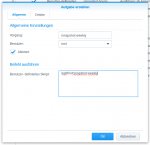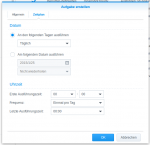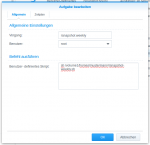- Mitglied seit
- 14. Nov 2014
- Beiträge
- 81
- Punkte für Reaktionen
- 0
- Punkte
- 6
Hallo liebe Synology-Forenmitglieder.
Einleitungs-Geschwafel: wer nur eine Lösung für seine Fragen sucht möge diese Absätze einfach überspringen
Nachdem ich jetzt bereits in zahlreichen Threads - meist erfolgreich - um Hilfe gebeten hatte, dachte ich mir, dass es an der Zeit wird, auch mal etwas Hilfe bzw. Wissen meinerseits beizusteuern. Das versuche ich jetzt in diesem Thema.
Ich habe mich in den vergangenen Wochen immer wieder mit Möglichkeiten zu (fortgeschrittenen / besseren) Backup-Strategien beschäftigt. Mit den grafischen Bordmitteln des jetzigen DiskStationManagers (DSM 5.1) bin ich aber leider nie so richtig warm geworden, auch wenn ich sie über die vergangenen Monate im Einsatz hatte.
Beim Hauseigenen Data Repicator hat mir eine anständige Möglichkeit zur Versionierung / Versions-Verwaltung von Backups gefehlt, bei TimeBackup gibt es zwar etwas derartiges, aber - wie ich finde - absolut benutzer-unfreundlich, nicht für effizientes Arbeiten geeignet und zudem mit einer Zahl von Einstellungsmöglichkeiten die stark gegen Null geht.
Wer wie ich also nach Alternativen sucht, der stößt fast unweigerlich auf eine Anwendung namens "rsnapshot". Für diese existiert meines Wissens keine graphische Oberfläche, aber das macht sie um so effizienter und sie strotzt geradezu vor Einstellungsmöglichkeiten. Da aber nicht jeder DS-Benutzer - genau wie ich - profundes Wissen in jeder technischen Hinsicht hat, kann das am Anfang auch etwas überfordern.
Ich benutze derzeit bei weitem nicht alle Möglichkeiten, die rsnapshot bietet. Aber für meine Zwecke - und vermutlich auch die vieler anderer - ist es zufriedenstellend. Und damit ihr das auch alle so nachmachen könnt, wenn ihr das gerne wollt, dokumentiere ich hier jetzt einfach mal alle Schritte, die ich vollzogen habe.
Ich kann natürlich weder garantieren, dass das bei euch 1:1 so funktionieren wird, noch, dass dabei nicht sogar etwas schief geht. Getestet habe ich es auf einer DS415+ mit dem DSM 5.1. Außerdem kann es gut sein, dass meine Arbeitsweise an einigen oder sogar allen Stellen nicht optimal ist - in diesem Fall dürfen Verbesserungsvorschläge gerne eingebracht werden, davon habe ich dann ja auch etwas!
Ich weiß, dass man sich diese ganzen nachfolgenden Informationen auch selbst zusammensuchen könnte. Aber ich habe dafür eine menge Zeit gebraucht, bis ich alles beisammen hatte. Deshalb wollte ich es für zukünftig Interessierte hier zusammenfassen.
Los geht's!
Schritt 1: rsnapshot installieren
Um rsnapshot installieren zu können, benötigt ihr zwei Dinge: zum einen die Möglichkeit, per SSH auf eure DiskStation (im Folgenden nur "DS") zugreifen zu können (siehe Synology-Wiki). Zum anderen benötigt ihr das Paket ipkg, das die Installation von rsnapshot übernimmt. Da die automatische Installation von ipkg mit dem aktuellen DiskStationManager (im Folgenden nur "DSM") nicht (mehr) möglich ist, müsst ihr es manuell installieren - das ist aber gar nicht schwer (siehe Synology-Wiki).
Jetzt könnt ihr das eigentliche Paket, rsnapshot, installieren. Dazu gebt ihr in der Kommandozeile einfach die folgenden Befehle hintereinander ein:
Jetzt ist rsnapshot auf eurer DS installiert. Glückwunsch!
Schritt 2: rsnapshot konfigurieren
Natürlich müsst ihr rsnapshot nun noch an eure persönlichen Bedürfnisse anpassen. Die Konfigurations-Datei von rsnapshot befindet sich standardmäßig unter /opt/etc/rsnapshot.conf.
Am "einfachsten" ist es, zum Bearbeiten der Datei den bereits Installierten - sehr mächtigen - Editor namens "vi" zu verwenden. Auch hierzu finden sich gute Grundlagen-Informationen im Synology-Wiki (oder natürlich auch sonst überall im Netz, Google ist hier euer Freund).
Wem das zu kompliziert ist - was keine Schande ist - der kann es sich auch einfacher machen, indem er die Datei einfach auf seinen Rechner oder in einen der regulären gemeinsamen Ordner der DS kopiert, dort auf sie mit einem beliebigen Editor zugreift und sie bearbeitet und sie anschließend wieder nach /opt/etc/rsnapshot.conf zurück-kopiert. Das Kopieren könnte, wenn euer Benutzer auf der DS "mustermann" heißt, z.B. wie folgt aussehen:
- der kann es sich auch einfacher machen, indem er die Datei einfach auf seinen Rechner oder in einen der regulären gemeinsamen Ordner der DS kopiert, dort auf sie mit einem beliebigen Editor zugreift und sie bearbeitet und sie anschließend wieder nach /opt/etc/rsnapshot.conf zurück-kopiert. Das Kopieren könnte, wenn euer Benutzer auf der DS "mustermann" heißt, z.B. wie folgt aussehen:
Dann liegt die Datei in eurem Verzeichnis und ihr könnt u.a. über die File Station darauf zugreifen.
Bezüglich der konkreten Änderungen solltet ihr euch als erstes insbesondere die folgenden Einträge in der rsnapshot.conf Datei ansehen und nach euren Wünschen modifizieren:
Des weiteren müssen noch folgende Optionen in der Datei angepasst werden.
interval: die Bezeichnung mag etwas verwirrend sein. Es handelt sich hierbei nicht um die Möglichkeit zur Einstellung, wie oft das Backup ausgeführt werden soll. Statt dessen legt man hier fest, wie viele Versionen der jeweiligen (täglichen, wöchentlichen etc.) Backups behalten werden sollen, bevor sie wieder gelöscht werden (weil neuere Versionen als Backup existieren).
Beispielhaft mal meine derzeitige Konfiguration:
D.h. bei mir werden die letzten beiden stunden-basierten Backups behalten, die Backups der letzten 7 Tage, die Backups der letzten vier Wochen etc.
Eine allgemeine Syntax-Info an dieser Stelle: Zeilen, die mit einem # beginnen, sind sog. Kommentare und werden nicht als Befehl ausgeführt (sie dienen meist, wie vielerorts auch in dieser Datei, zur Dokumentation und Erklärung von Optionen). Wenn ihr also z.B. keine der yearly-Backups behalten wollt, dann kommentiert die Zeile einfach mit einem # am Zeilenanfang aus.
backup: hier gebt ihr an, welche Verzeichnisse gesichert werden sollen. Auch hierzu wieder beispielhaft einige Einträge bei mir + Erklärung:
Hierbei würden alle genannten Verzeichnisse (ebooks, homes, music & photo) direkt in den oben festgelegten (snapshot_root) Backup-Ordner gesichert werden. Wenn ihr einige oder alle der Ordner in weitere Unterordner des Backup-Ordners sichern wolltet, könntet ihr in den Zeilen den Eintrag "./" entsprechend anpassen, z.B.
Im Groben und ganzen war es dann eigentlich schon fast; also durchhalten, es dauert nicht mehr lange!
Schritt 3: Syntax der Konfigurationsdatei überprüfen
Es ist eine gute Idee, an dieser Stelle zur Sicherheit kurz zu überprüfen, ob ihr nicht ausversehen doch mal ein Leerzeichen statt einem Tabulator oder sonst einen Syntaxfehler in die Datei eingebaut habt. Testen könnt ihr das in der Kommandozeile mit folgendem Befehl:
Dabei sollte hoffentlich ausgegeben werden "Syntax OK", dann hat alles geklappt.
Weiter geht es im nächsten Beitrag...
Einleitungs-Geschwafel: wer nur eine Lösung für seine Fragen sucht möge diese Absätze einfach überspringen
Nachdem ich jetzt bereits in zahlreichen Threads - meist erfolgreich - um Hilfe gebeten hatte, dachte ich mir, dass es an der Zeit wird, auch mal etwas Hilfe bzw. Wissen meinerseits beizusteuern. Das versuche ich jetzt in diesem Thema.
Ich habe mich in den vergangenen Wochen immer wieder mit Möglichkeiten zu (fortgeschrittenen / besseren) Backup-Strategien beschäftigt. Mit den grafischen Bordmitteln des jetzigen DiskStationManagers (DSM 5.1) bin ich aber leider nie so richtig warm geworden, auch wenn ich sie über die vergangenen Monate im Einsatz hatte.
Beim Hauseigenen Data Repicator hat mir eine anständige Möglichkeit zur Versionierung / Versions-Verwaltung von Backups gefehlt, bei TimeBackup gibt es zwar etwas derartiges, aber - wie ich finde - absolut benutzer-unfreundlich, nicht für effizientes Arbeiten geeignet und zudem mit einer Zahl von Einstellungsmöglichkeiten die stark gegen Null geht.
Wer wie ich also nach Alternativen sucht, der stößt fast unweigerlich auf eine Anwendung namens "rsnapshot". Für diese existiert meines Wissens keine graphische Oberfläche, aber das macht sie um so effizienter und sie strotzt geradezu vor Einstellungsmöglichkeiten. Da aber nicht jeder DS-Benutzer - genau wie ich - profundes Wissen in jeder technischen Hinsicht hat, kann das am Anfang auch etwas überfordern.
Ich benutze derzeit bei weitem nicht alle Möglichkeiten, die rsnapshot bietet. Aber für meine Zwecke - und vermutlich auch die vieler anderer - ist es zufriedenstellend. Und damit ihr das auch alle so nachmachen könnt, wenn ihr das gerne wollt, dokumentiere ich hier jetzt einfach mal alle Schritte, die ich vollzogen habe.
Ich kann natürlich weder garantieren, dass das bei euch 1:1 so funktionieren wird, noch, dass dabei nicht sogar etwas schief geht. Getestet habe ich es auf einer DS415+ mit dem DSM 5.1. Außerdem kann es gut sein, dass meine Arbeitsweise an einigen oder sogar allen Stellen nicht optimal ist - in diesem Fall dürfen Verbesserungsvorschläge gerne eingebracht werden, davon habe ich dann ja auch etwas!
Ich weiß, dass man sich diese ganzen nachfolgenden Informationen auch selbst zusammensuchen könnte. Aber ich habe dafür eine menge Zeit gebraucht, bis ich alles beisammen hatte. Deshalb wollte ich es für zukünftig Interessierte hier zusammenfassen.
Los geht's!
Schritt 1: rsnapshot installieren
Um rsnapshot installieren zu können, benötigt ihr zwei Dinge: zum einen die Möglichkeit, per SSH auf eure DiskStation (im Folgenden nur "DS") zugreifen zu können (siehe Synology-Wiki). Zum anderen benötigt ihr das Paket ipkg, das die Installation von rsnapshot übernimmt. Da die automatische Installation von ipkg mit dem aktuellen DiskStationManager (im Folgenden nur "DSM") nicht (mehr) möglich ist, müsst ihr es manuell installieren - das ist aber gar nicht schwer (siehe Synology-Wiki).
Jetzt könnt ihr das eigentliche Paket, rsnapshot, installieren. Dazu gebt ihr in der Kommandozeile einfach die folgenden Befehle hintereinander ein:
Rich (BBCode):
ipkg update
ipkg install rsnapshotJetzt ist rsnapshot auf eurer DS installiert. Glückwunsch!
Schritt 2: rsnapshot konfigurieren
Natürlich müsst ihr rsnapshot nun noch an eure persönlichen Bedürfnisse anpassen. Die Konfigurations-Datei von rsnapshot befindet sich standardmäßig unter /opt/etc/rsnapshot.conf.
Am "einfachsten" ist es, zum Bearbeiten der Datei den bereits Installierten - sehr mächtigen - Editor namens "vi" zu verwenden. Auch hierzu finden sich gute Grundlagen-Informationen im Synology-Wiki (oder natürlich auch sonst überall im Netz, Google ist hier euer Freund).
Wem das zu kompliziert ist - was keine Schande ist
Rich (BBCode):
cp /opt/etc/rsnapshot.conf /volume1/homes/mustermann/Bezüglich der konkreten Änderungen solltet ihr euch als erstes insbesondere die folgenden Einträge in der rsnapshot.conf Datei ansehen und nach euren Wünschen modifizieren:
- snapshot_root: Der hier angegebene Pfad ist der Ort, wo eure Backups hin gesichert werden sollen. Bei mir ist das eine externe USB-Festplatte, der Pfad lautet bei mir demnach /volumeUSB1/usbshare/DiskStation_Backup, wobei "DiskStation_Backup" der Name des Verzeichnisses auf der USB-Festplatte ist (dieses solltet ihr vor dem Backup auf der Festplatte anlegen).
- no_create_root: Gerade wenn ihr auch ein USB-Medium als Sicherungsziel wählt, solltet ihr den Wert hier unbedingt auf 1 setzen. Das hindert rsnapshot daran, das Verzeichnis, das ihr bei "snapshot_root" festgelegt habt, (auch dann) zu erstellen, wenn das USB-Medium gar nicht an der DS angeschlossen sein sollte.
Des weiteren müssen noch folgende Optionen in der Datei angepasst werden.
interval: die Bezeichnung mag etwas verwirrend sein. Es handelt sich hierbei nicht um die Möglichkeit zur Einstellung, wie oft das Backup ausgeführt werden soll. Statt dessen legt man hier fest, wie viele Versionen der jeweiligen (täglichen, wöchentlichen etc.) Backups behalten werden sollen, bevor sie wieder gelöscht werden (weil neuere Versionen als Backup existieren).
Beispielhaft mal meine derzeitige Konfiguration:
Rich (BBCode):
interval hourly 2
interval daily 7
interval weekly 4
interval monthly 12
interval yearly 2Eine allgemeine Syntax-Info an dieser Stelle: Zeilen, die mit einem # beginnen, sind sog. Kommentare und werden nicht als Befehl ausgeführt (sie dienen meist, wie vielerorts auch in dieser Datei, zur Dokumentation und Erklärung von Optionen). Wenn ihr also z.B. keine der yearly-Backups behalten wollt, dann kommentiert die Zeile einfach mit einem # am Zeilenanfang aus.
backup: hier gebt ihr an, welche Verzeichnisse gesichert werden sollen. Auch hierzu wieder beispielhaft einige Einträge bei mir + Erklärung:
Rich (BBCode):
backup /volume1/ebooks/ ./
backup /volume1/homes/ ./
backup /volume1/music/ ./
backup /volume1/photo/ ./
Rich (BBCode):
backup /volume1/ebooks/ ./ebooks/Im Groben und ganzen war es dann eigentlich schon fast; also durchhalten, es dauert nicht mehr lange!
Schritt 3: Syntax der Konfigurationsdatei überprüfen
Es ist eine gute Idee, an dieser Stelle zur Sicherheit kurz zu überprüfen, ob ihr nicht ausversehen doch mal ein Leerzeichen statt einem Tabulator oder sonst einen Syntaxfehler in die Datei eingebaut habt. Testen könnt ihr das in der Kommandozeile mit folgendem Befehl:
Rich (BBCode):
/opt/bin/rsnapshot configtestWeiter geht es im nächsten Beitrag...
Anhänge
Zuletzt bearbeitet: